Så här stoppar du vissa appar från att visa innehåll i strålkastarsökning på din iPhone

Eftersom iPhone har blivit kraftigare har Spotlight-sökning blivit mycket mer användbar. Nu när du söker efter något, söker Spotlight även innehållet i dina appar (om utvecklaren har funktionen aktiverad).
RELATERAD: Så här använder du Spotlight Search på din iPhone eller iPad
Även om detta kan vara användbart, det kan också innebära att innehållet i appar som du tidigare skulle hålla privat kan visas. Jag har sökt "väder" på min iPhone och jag har ett resultat från min skrivapp, Ulysses, vilket är användbart, och tre resultat från min dagbok, Dag One, som är lite skrämmande. Vem vet vad som skulle ha visat sig om jag hade sökt efter något som "Justin Pot"!
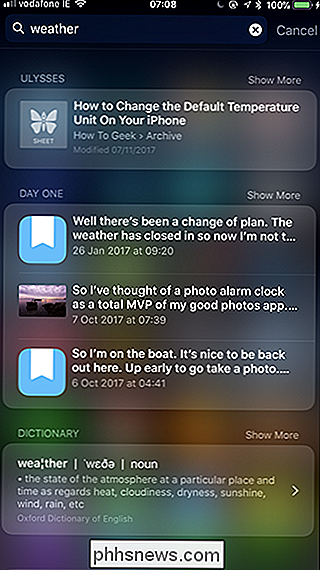
Jag vill verkligen inte att första dag visas i mina Spotlight-sökresultat. Om du befinner dig i samma situation och har appar som du hellre inte visat så här gör du det.
Gå till Inställningar> Siri & Sök.
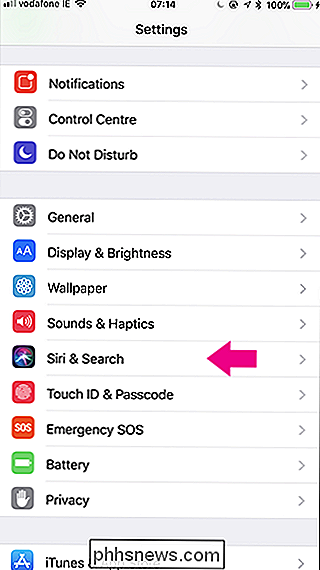
Bläddra tills du hittar den app du vill sluta visas i Spotlight-sökning. Jag letar efter dag ett.
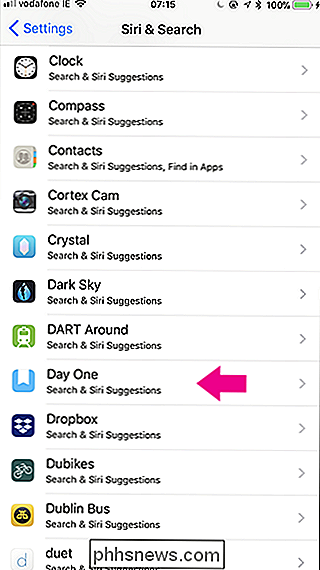
Slå av sök- och Siri-förslag.
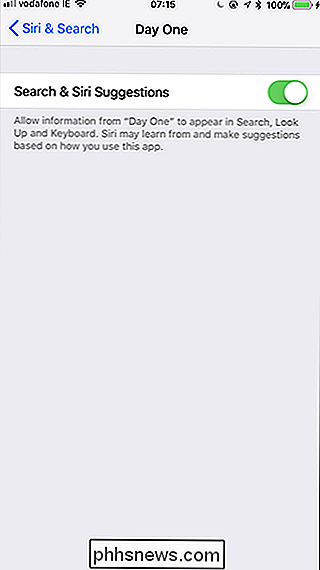
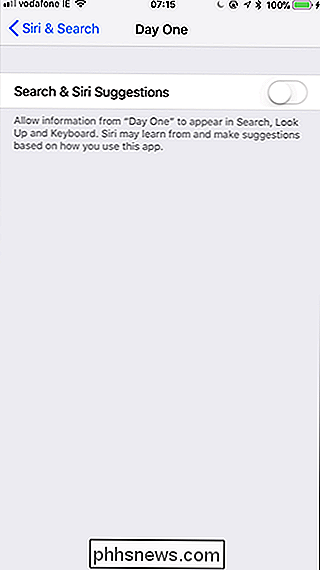
Detta kommer att stoppa appens innehåll som visas i Spotlight (och även i Look Up) men stoppar inte själva appen visas om du sök efter det med namn.

Så skickar du stora filer via e-post
Många e-postservrar vägrar att acceptera bifogade e-postmeddelanden över en viss storlek. Medan bilagstorlekar inte har hunnit med tiden finns det andra enkla sätt att skicka någon stor fil via e-post. Även om du använder en modern online e-postklient är meddelandestorleken begränsad. Gmail, till exempel, tillåter meddelanden att vara upp till 25 MB, inklusive meddelandets text och eventuella bifogade filer.

Har du behov av nya HDMI-kablar och -utrustningar för min nya 4K-TV?
Om du nyligen har köpt en ny TV kan säljaren ha ställt dig på idén om att du behöver den senaste whiz-bang HDMI-kablar eller hjälpkomponenter för att få ut det mesta av skärmen. Men behöver du faktiskt alla nya saker att dra nytta av nya funktioner? HDMI-kablar har inga versioner Varken munnen från en säljare eller tittar på reklam på nätet kan du ha sett kablar märkta som " HDMI 2.



